Kumpulan Tips & Trik Fitur Samsung Galaxy S6 Edge+ Yang Jarang Diketahui
Samsung Galaxy S6 Edge+ menjadi varian ketiga dari seri Samsung Galaxy S6. Seperti kita ketahui sebelumnya, Samsung lebih dulu mengeluarkan Samsung Galaxy S6 dan berikutnya adalah Samsung Galaxy S6 Edge.
Perbedaan yang dimiliki oleh Samsung Galaxy S6 Edge+ sebenarnya tidak banyak, meliputi layar yang lebih besar yakni 5,7 inci, sedangkan S6 Edge hanya memiliki layar sebesar 5,1 inci. Kemudian pada sisi RAM, Samsung Galaxy S6 Edge+ menjadi flagship pertama Samsung yang memiliki RAM berkapasitas 4GB, sedangkan S6 Edge hanya memiliki RAM sebesar 3GB. Terakhir letak perbedaannya ada di bagian baterai. Samsung Galaxy S6 Edge+ memiliki daya baterai 3000mAh, sedangkan Galaxy S6 Edge kapasitas baterainya sedikit lebih rendah yaitu 2600mAh.
Banyak fitur-fitur canggih yang dimiliki oleh Samsung Galaxy S6 Edge sebenarnya juga sudah ada di seri Galaxy S sebelumnya. Nah, melalui artikel ini Pricebook akan memberikan beberapa tips dan trik yang mungkin belum kamu ketahui. Ayo kita simak!.
Interaction Control
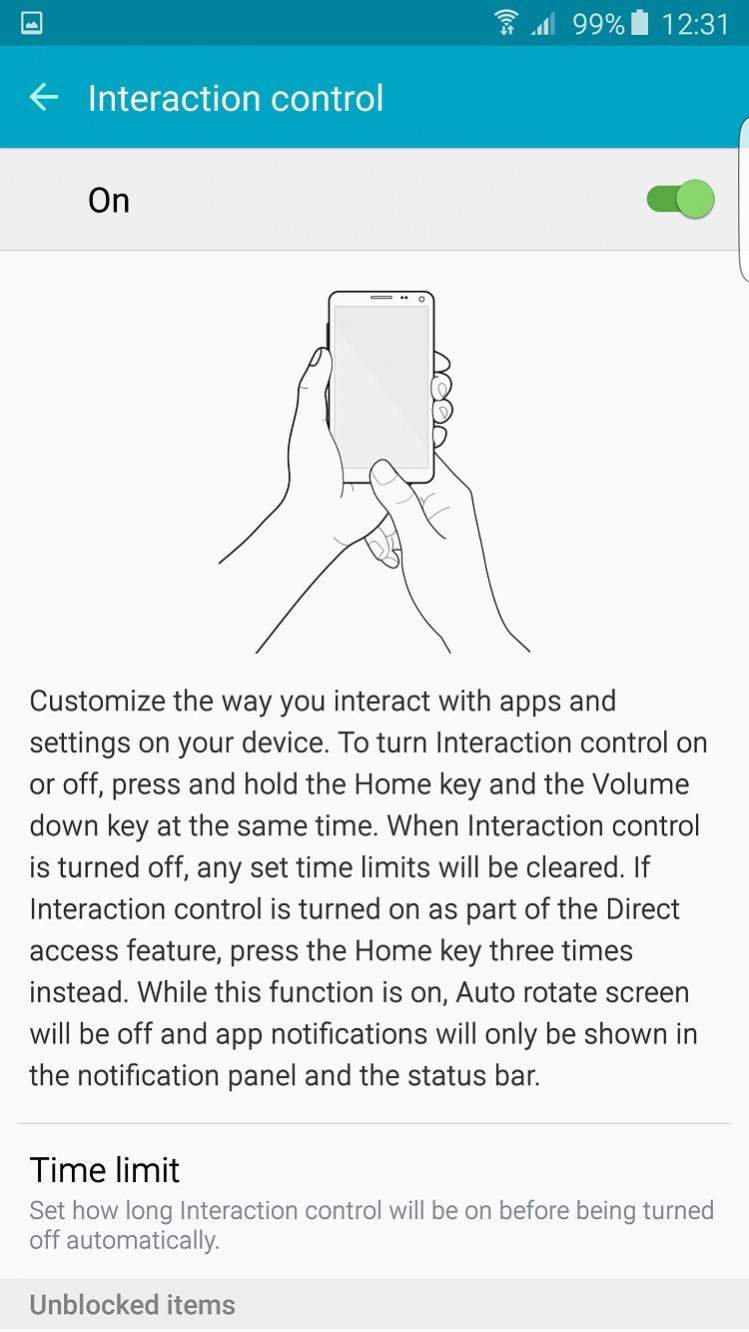
Fitur Interaction Control ini bisa kamu gunakan untuk mencegah layar Samsung Galaxy S6 Edge+ beroperasi karena sentuhan yang tidak disengaja maupun disengaja. Fitur ini sebenarnya tidak jauh beda dengan lock screen. Tapi Interaction Control ini benar-benar mengunci layar. Fitur ini cocok buat kamu yang Samsung Galaxy S6 Edge+ nya sering dimainkan oleh anak maupun adik kecil kamu. Atau bisa juga untuk mengerjai teman. Menarik bukan? Untuk mengaktifkan fitur Interaction Control, kalian bisa mengikuti cara berikut:
- Masuk ke menu settings dan pilih accessibility
- Pilih Dexterity and interaction
- Pilih Interaction control
- Ubah Interaction control dari off menjadi on
- Untuk masuk ke mode Interaction control, kamu cukup tekan dan tahan tombol home + volume down lalu pilih done
- Untuk menonaktifkan fitur Interaction control ini kamu cukup kembali menekan dan tahan tombol home + volume down
Auto Restart
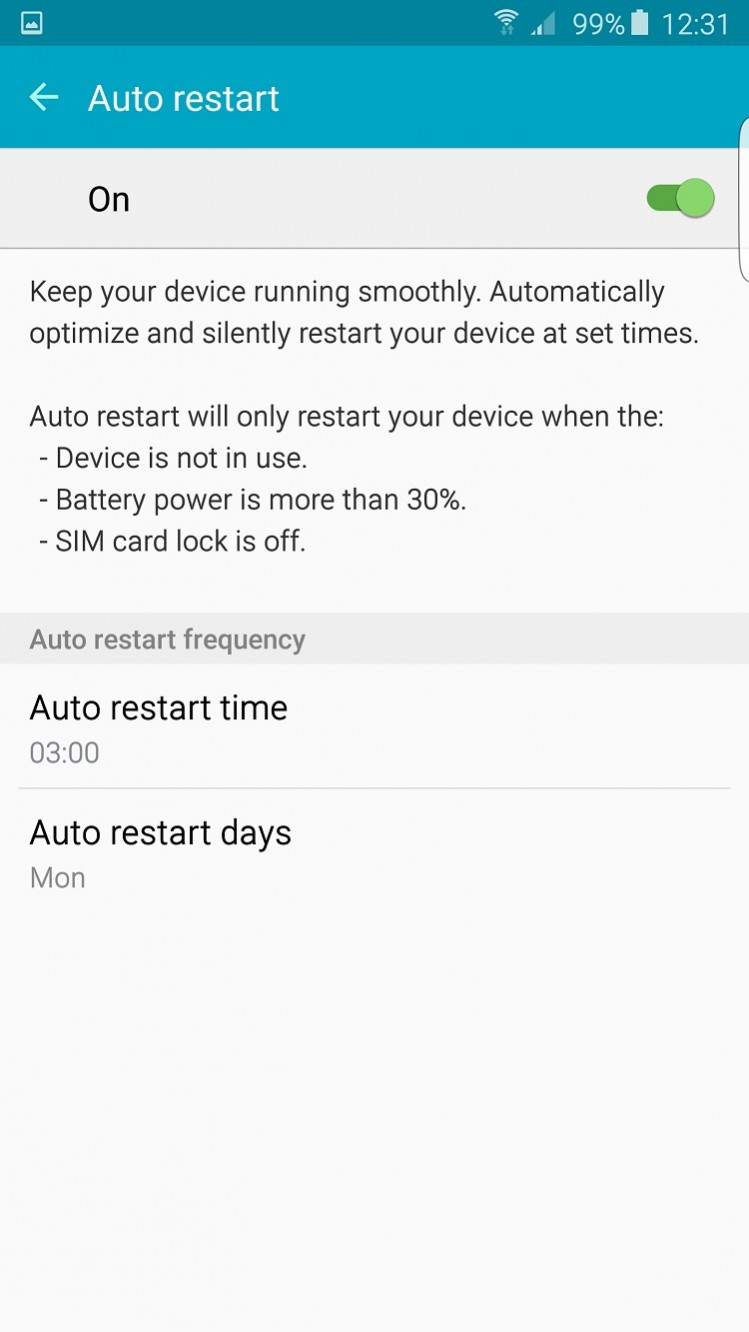
Fitur ini memungkinkan Samsung Galaxy S6 Edge+ kamu untuk me-restart otomatis sesuai dengan kemauan kamu. Kamu tinggal set schedule kapan S6 Edge+ kamu harus me-restart. Fitur ini cukup berguna untuk kamu yang sering lupa atau tidak sempat untuk me-restart S6 Edge+. Saran dari Pricebook, set schedule pada saat dimana kamu sedang istirahat malam. Namun ada beberapa hal yang harus kamu perhatikan sebelum mengatifkan fitur ini. Diantaranya, S6 Edge+ tidak sedang dipakai, baterai harus di atas 30% dan SIM card lock kamu tidak aktif. Nah, caranya adalah sebagai berikut:
- Masuk ke menu settings dan pilih Backup and reset
- Pilih Auto restart lalu ubah setting dari off menjadi on
- Set hari apa dan jam berapa S6 Edge+ kamu harus restart
Auto Backup
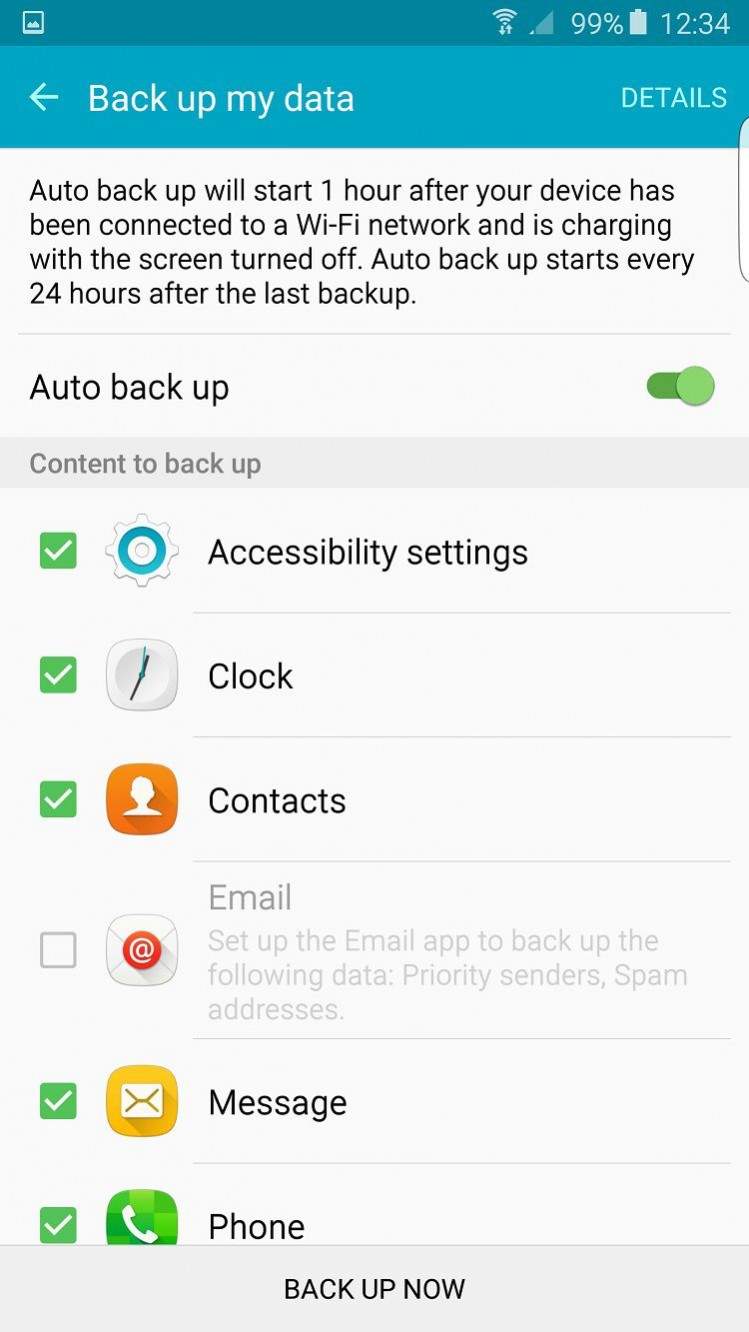
Fitur Auto backup sangat penting untuk kamu yang tidak mau kehilangan data penting di Galaxy S6 Edge+. Apalagi kalau sampai kehilangan nomor-nomor telpon rekan kerja atau teman SMA. Nah, di Samsung Galaxy S6 Edge+ kamu tidak perlu khawatir. Begini caranya untuk menggunakan fitur Auto backup di Samsung Galaxy S6 Edge+:
- Masuk ke menu settings dan pilih Backup and reset
- Login ke Samsung account kamu
- Pilih Back up my data
- Ubah Auto back up menjadi on dan pilih apa saja yang hendak kamu back up, lalu pilih back up now
Smart Manager
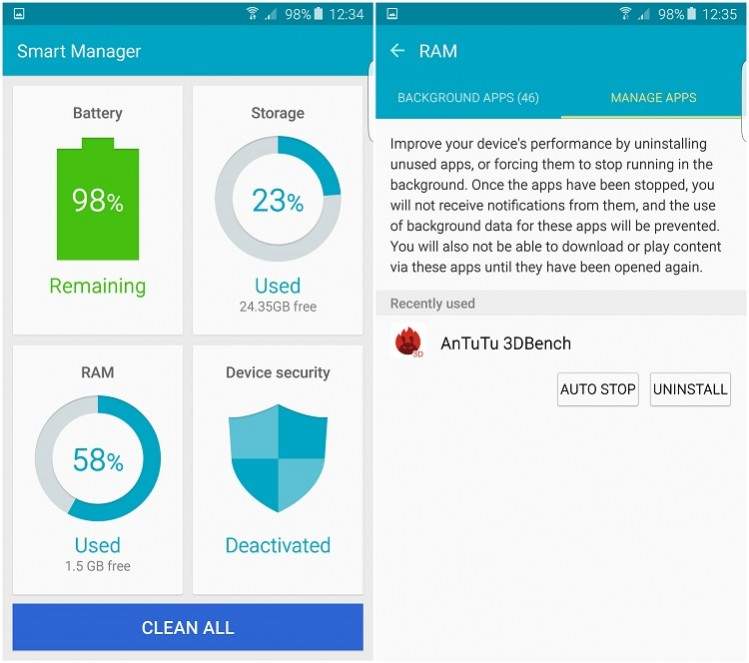
Di Smart Manager kamu bisa tahu status baterai, memori penyimpanan, status RAM dan apakah S6 Edge+ kamu aman dari virus. Namun di artikel ini, Pricebook akan memberitahu kamu cara untuk me-manage RAM di S6 Edge+ kamu agar lebih oke. Di menu RAM ini kamu sebenarnya bisa men-disable aplikasi-aplikasi yang memakan RAM. Begini cara untuk melegakan RAM di Samsung Galaxy S6 Edge+.
- Cari Smart Manager di Apps kamu
- Pilih RAM dan Manage Apss
- Aktifkan auto stop di aplikasi-aplikasi yang kamu rasa tidak kamu perlukan untuk berjalan di background process
Direction Lock
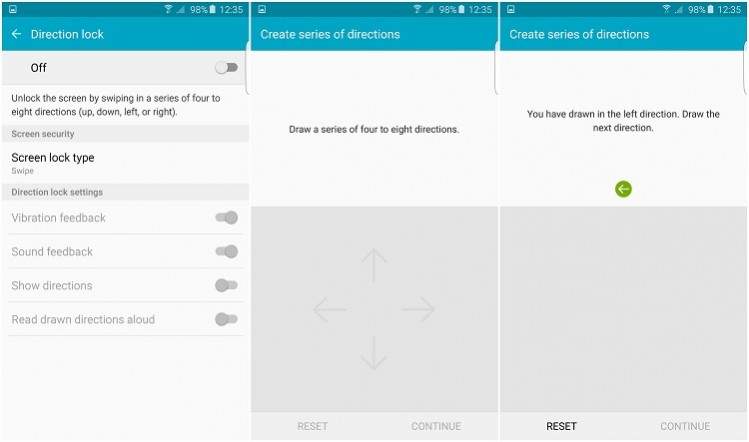
Bosan dengan lock screen kamu? Di S6 Edge+ kamu bisa menambahkan Direction lock sebagai opsi lock screen kamu lho. Berbeda dengan lock screen yang lain, Direction lock ini menggunakan arah sebagai akses kamu untuk menggunakan S6 Edge+. Berikut cara untuk mengaktifkan Direction lock si S6 Edge+.
- Akses settings menu dan pilih Accessibility
- Pilih Direction Lock, ubah dari off ke on
- Ikuti instruksi di layar S6 Edge+ kamu, gambar direction yang ingin kamu gunakan lalu continue. Kamu bisa memilih reset untuk mengulang opsi ini. Jika diyakini sudah pas, pilih confirm
- Set PIN untuk berjaga-jaga jika nanti kamu lupa Direction lock yang sudah kamu buat
- Pilih apa saja yang boleh tampil di layar lock screen kamu lalu pilih, done
- Kembali ke menu settings dan pilih lock screen and security
- Pilih screen lock type untuk memastikan Direction lock sudah menjadi pilihan lock screen kamu
One Handed Mode
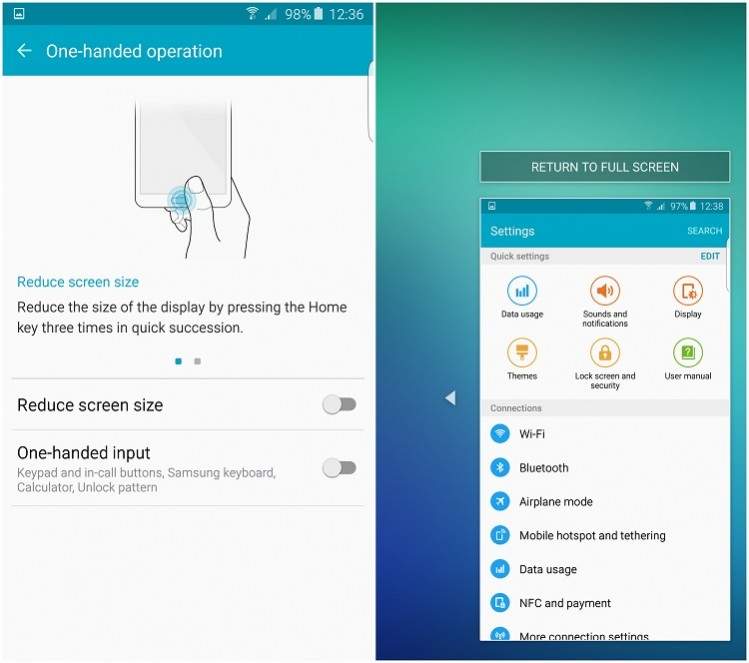
Sudah tahu apa One Handed Mode itu? One Handed Mode memungkinkan kamu untuk mengoperasikan S6 Edge+ cukup dengan satu tangan saja lho karena kebetulan layar S6 Edge+ ini besar, dengan fitur ini kamu bisa menjangkau semua layar di S6 Edge+. Makanya fitur ini dinamai One Handed Mode. Ini dia cara mengaktifkan fitur One Handed Mode di Samsung Galaxy S6 Edge+.
- Masuk ke menu settings dan pilih Display
- Pilih menu One-handed operation
- Pastikan Reduce screen size sudah on
- Untuk mengaktifkan fitur One-handed ini kamu cukup menekan tombol home sebanyak 3 kali
- Untuk keluar fitur One-handed mode kamu bisa tekan return to full screen atau bisa kembali menekan tombol home sebanyak 3 kali
Menyimpan Foto dengan Format RAW
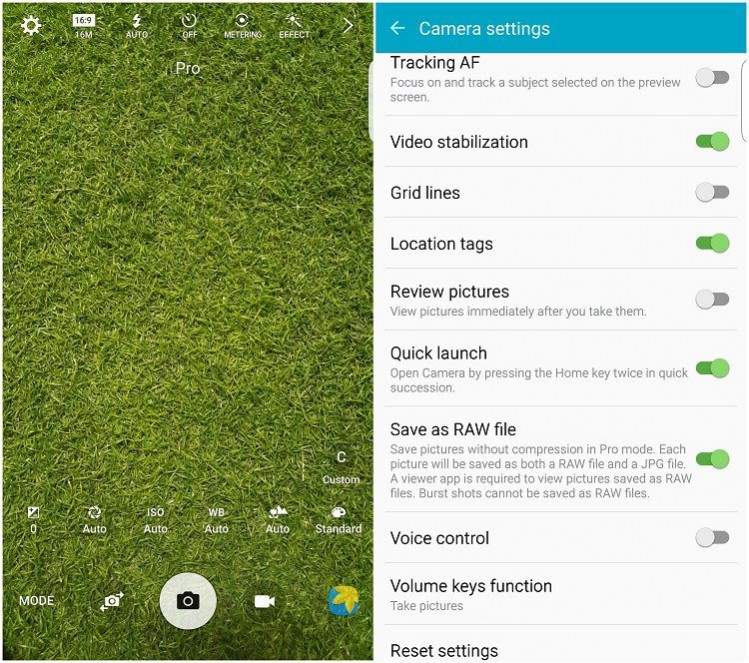
Ada satu fitur yang menarik di Samsung Galaxy S6 Edge+ ini khususnya di bagian fotografi. Kamu bisa menyimpan hasil foto dalam format RAW lho. Foto dengan format RAW ini sangat berguna untuk kamu yang suka edit foto hasil fotografi sendiri. Kalau kamu ingin tahu perbedaan foto RAW dan JPEG kamu bisa baca artikel Mengenal Beda RAW dan JPG Serta Memilih Format Foto Digital yang Pas. Begini cara menyimpan hasil foto RAW di Samsung Galaxy S6 Edge+
- Masuk ke menu Camera
- Pilih mode Pro
- Lalu pilih camera settings dan ubah opsi Save as RAW file menjadi on
Easy Mode

Fitur yang satu ini cukup berfungsi untuk mempermudah penggunaan Samsung Galaxy S6 Edge+. Fitur ini pasti sangat diperlukan oleh para orang tua yang tidak mau ribet menggunakan HP nya. Atau mungkin kamu yang butuh fitur Easy mode ini? Mau tahu cara mengaktifkannya? Simak caranya di bawah ini:
- Masuk menu Settings lalu cari Easy mode
- Pilih Easy mode kemudian done
- Kamu bisa pilih aplikasi apa saja untuk ditambahkan di app drawer
- Untuk mematikan fitur ini kamu cukup kembali ke settings lalu Easy mode dan pilih Standard mode lalu done
Pop Up Video

Pop up video berfungsi untuk kamu yang suka menonton video dari gallery atau YouTube sambil membalas SMS atau e-mail. Hal ini bisa kamu lakukan di Samsung Galaxy S6 Edge+ lho. Bagaimana? Kok bisa? Begini nih caranya
- Pilih video yang hendak kamu tonton di Samsung Galaxy S6 Edge+ kamu
- Perhatikan di pojok kanan layar ada ikon Pop-up, video kamu pasti langsung mengecil dan berpindah posisi ke atas
- Buka aplikasi lain, misalnya browser, SMS atau e-mail
- Kamu bisa memperbesar ukuran video kamu sesuai selera
- Kamu juga bisa menggeser dan memindahkan video kemana saja
Lock Video
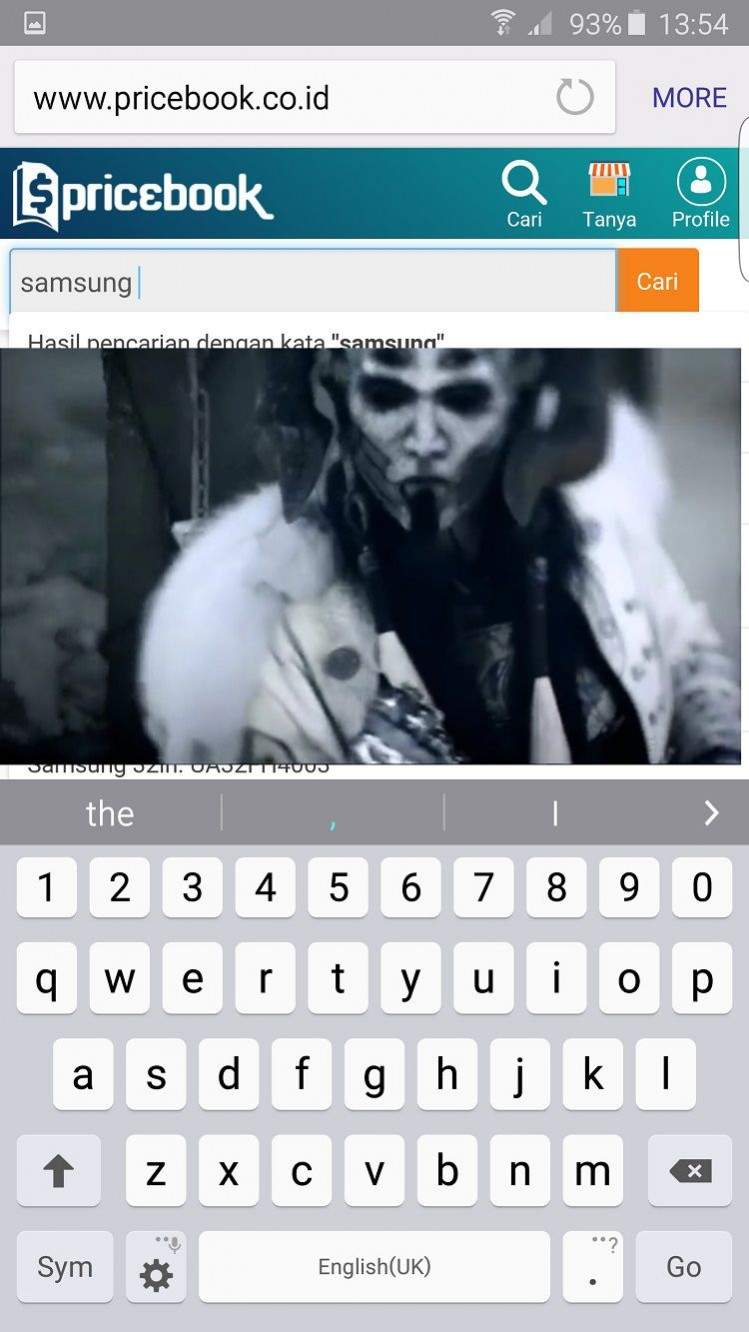
Fitur ini sangat berguna jika kamu sedang menonton video. Fitur ini mencegah tertekannya layar S6 Edge+ pada saat kamu menonton video. Bayangkan saja misalnya kamu sedang menonton film di S6 Edge+ kamu, kemudian teman kamu iseng mengambil secara tiba-tiba HP kamu itu dan timeline video bergeser. Kamu jadi lupa deh sudah sampai mana film yang kamu tonton. Nah guna fitur ini adalah untuk mengunci layar pada saat kamu menonton video. Caranya adalah sebagai berikut
- Pilih dan putar video yang kamu inginkan
- tekan tombol power sekali saja
Nah sekian fitur-fitur di Samsung Galaxy S6 Edge+ yang mungkin saja belum kamu tahu. Fitur mana yang menurut kamu paling oke?

















